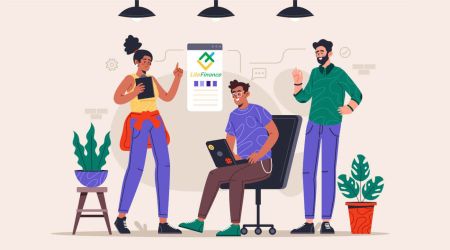Jak se přihlásit a začít obchodovat na Forexu na LiteFinance
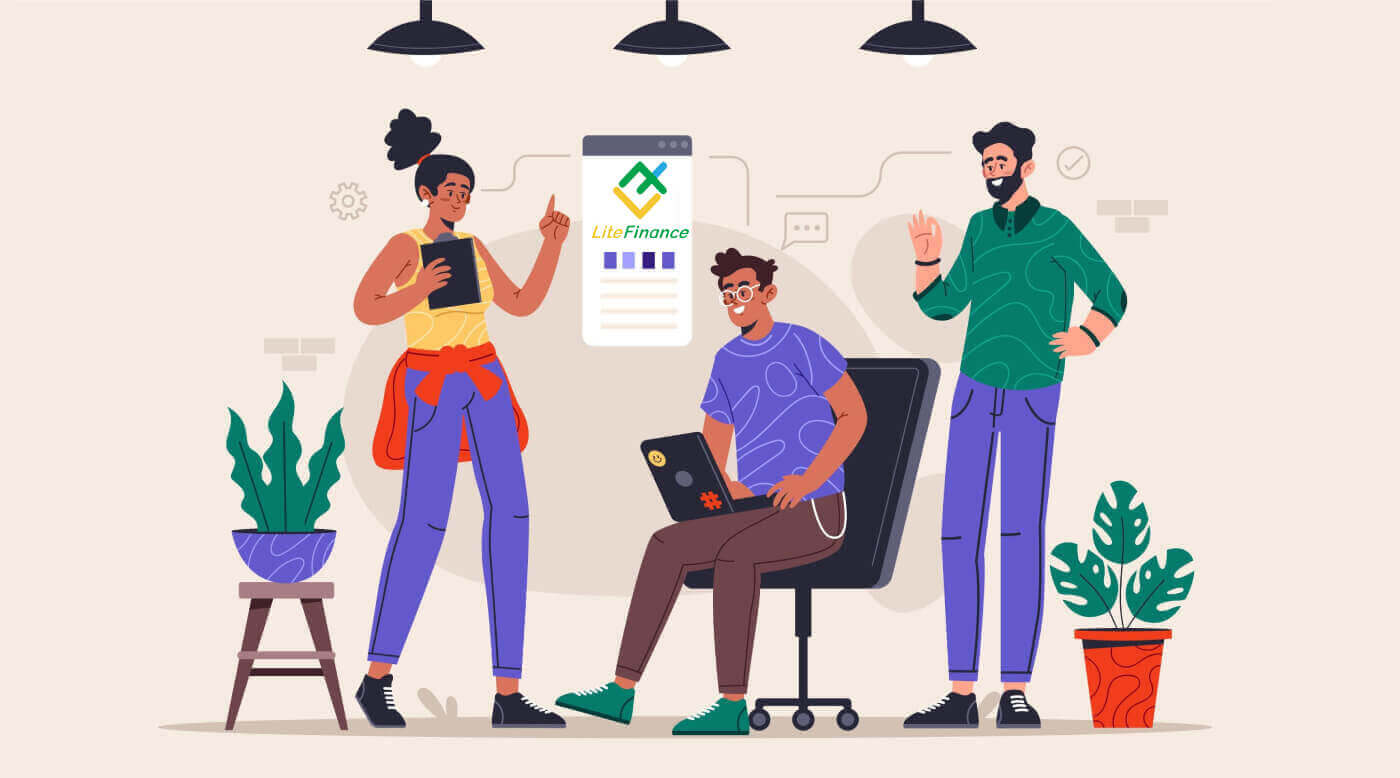
Jak se přihlásit do LiteFinance
Jak se přihlásit do LiteFinance ve webové aplikaci
Jak se přihlásit do LiteFinance pomocí registrovaného účtu
Pokud nemáte registrovaný účet, podívejte se na tento příspěvek: Jak si zaregistrovat účet na LiteFinance .Navštivte domovskou stránku LiteFinance a klikněte na tlačítko „Přihlásit se“ . Po zadání registrované e-mailové adresy a hesla pro přístup ke svému účtu
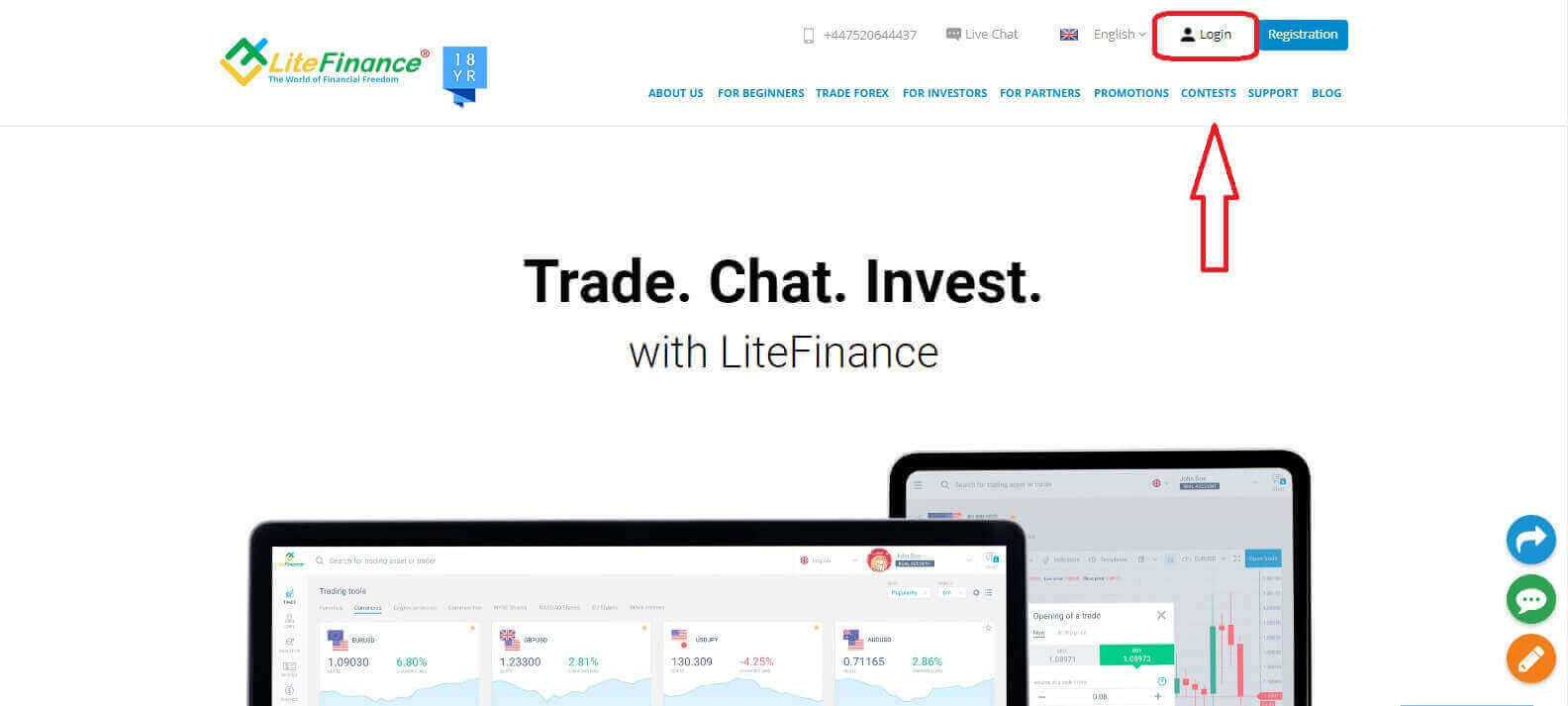
klikněte na "PŘIHLÁSIT SE" .
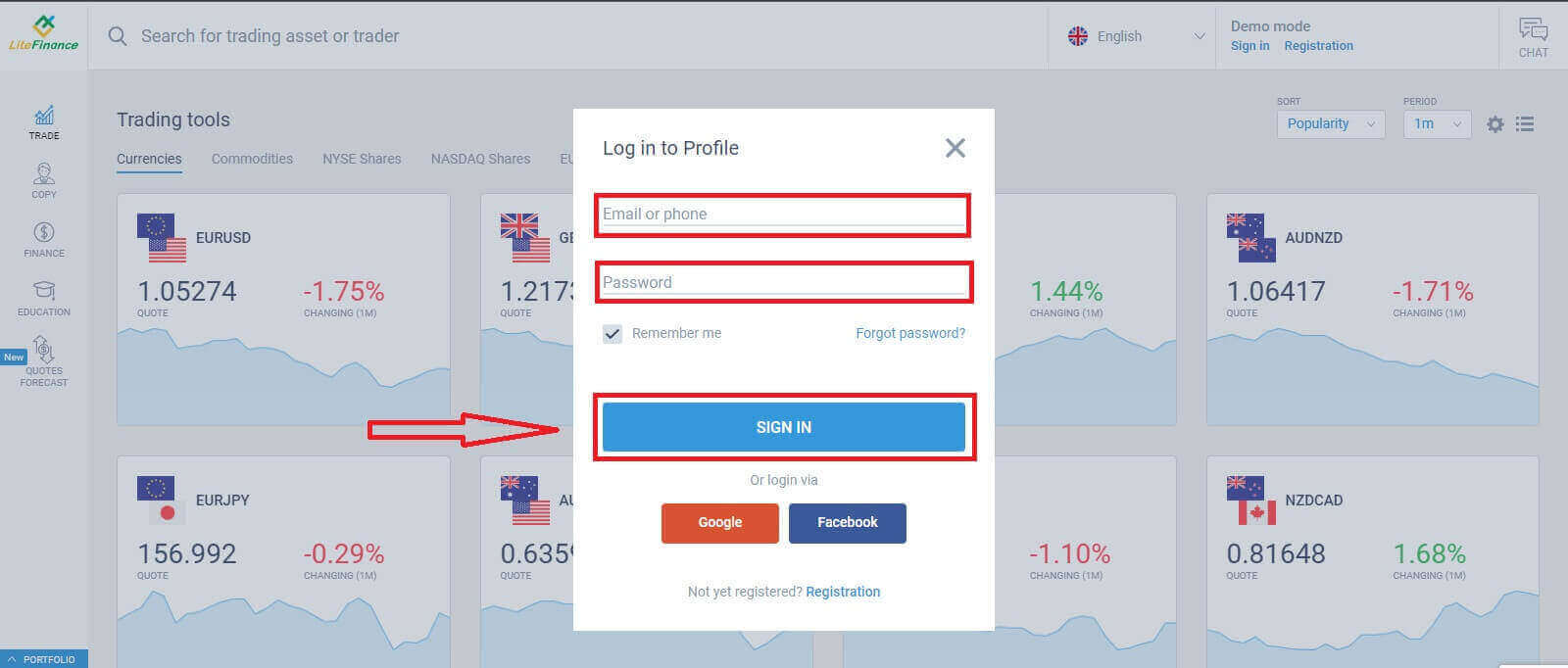
Přihlaste se do LiteFinance přes Google
Na registrační stránce ve formuláři „Přihlásit se do profilu“ vyberte tlačítko Google . Zobrazí se nové vyskakovací okno. Na první stránce musíte zadat svou e-mailovou adresu/telefonní číslo a poté kliknout na „Další“ Na další stránce zadejte heslo svého účtu Google a klikněte na „Další“ .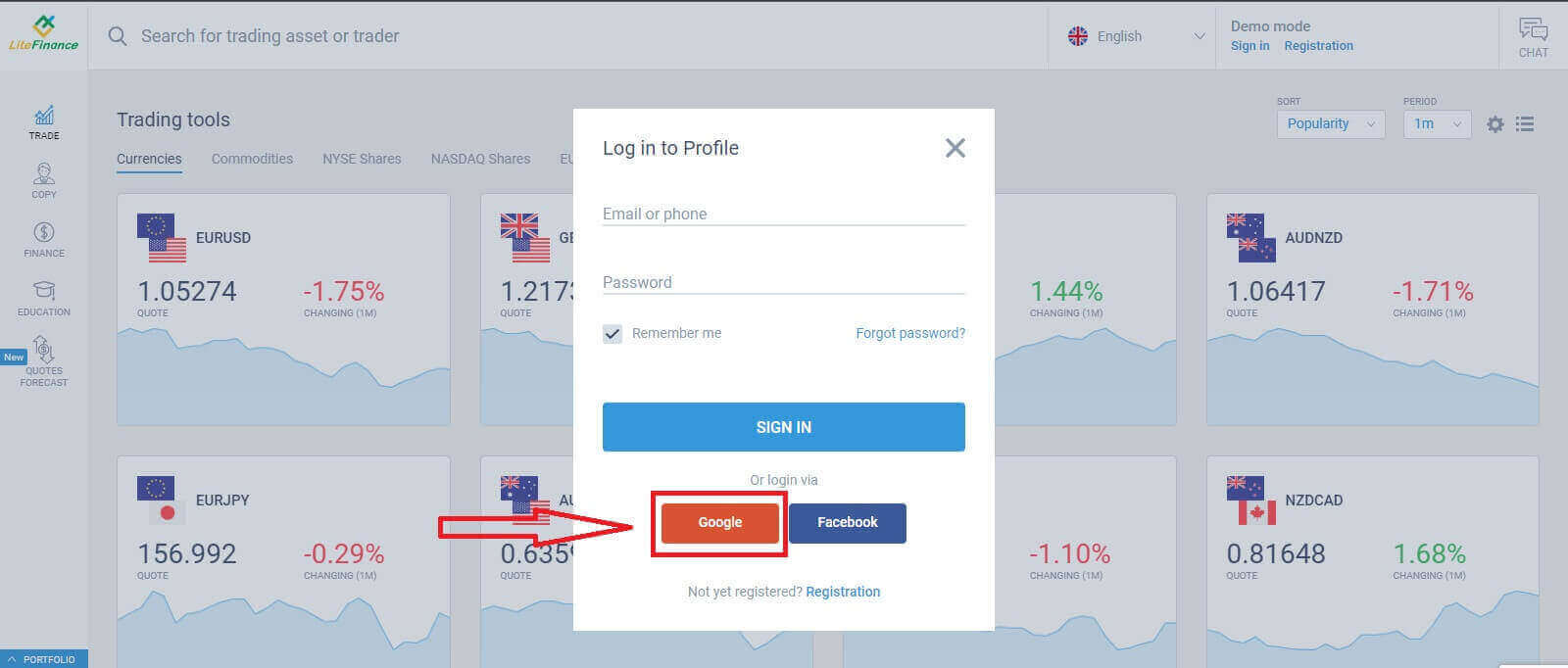
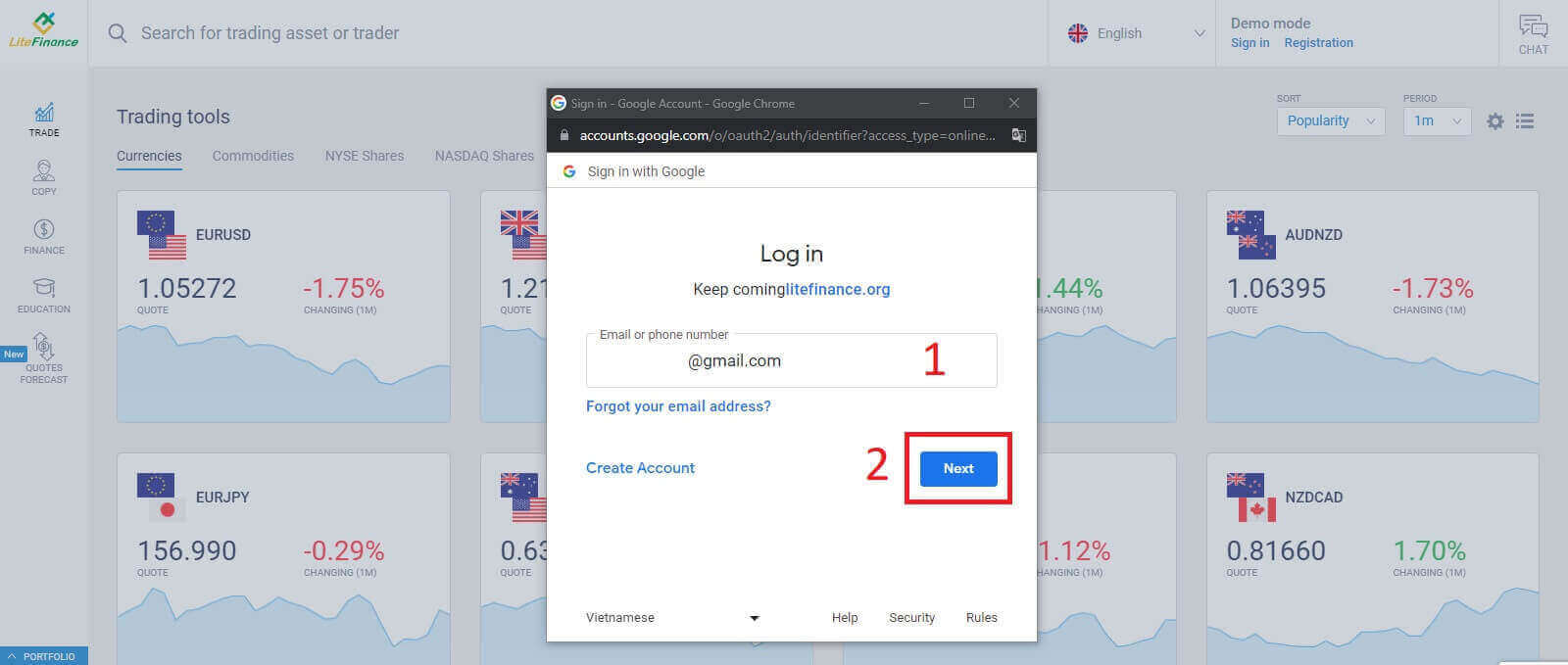
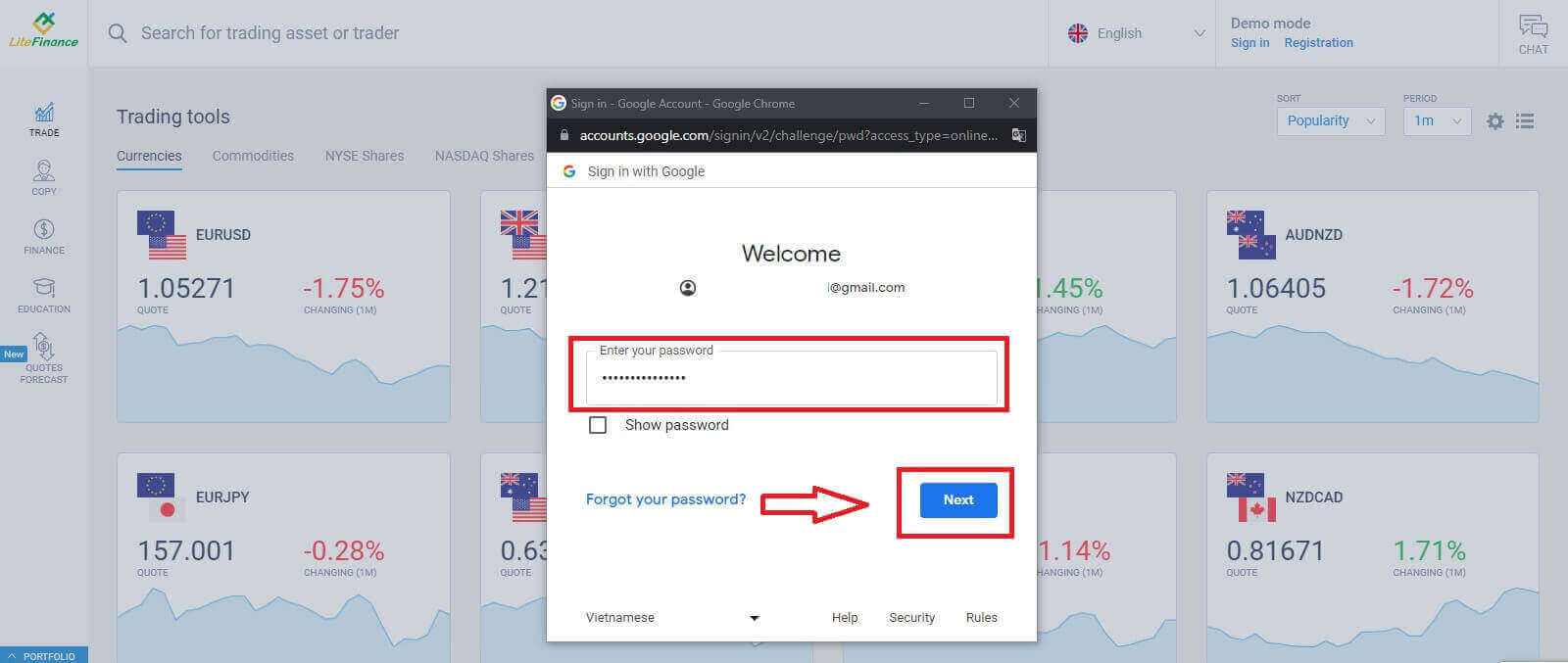
Přihlaste se do LiteFinance pomocí Facebooku
Vyberte tlačítko Facebook na registrační stránce formuláře „Přihlásit se do profilu“ .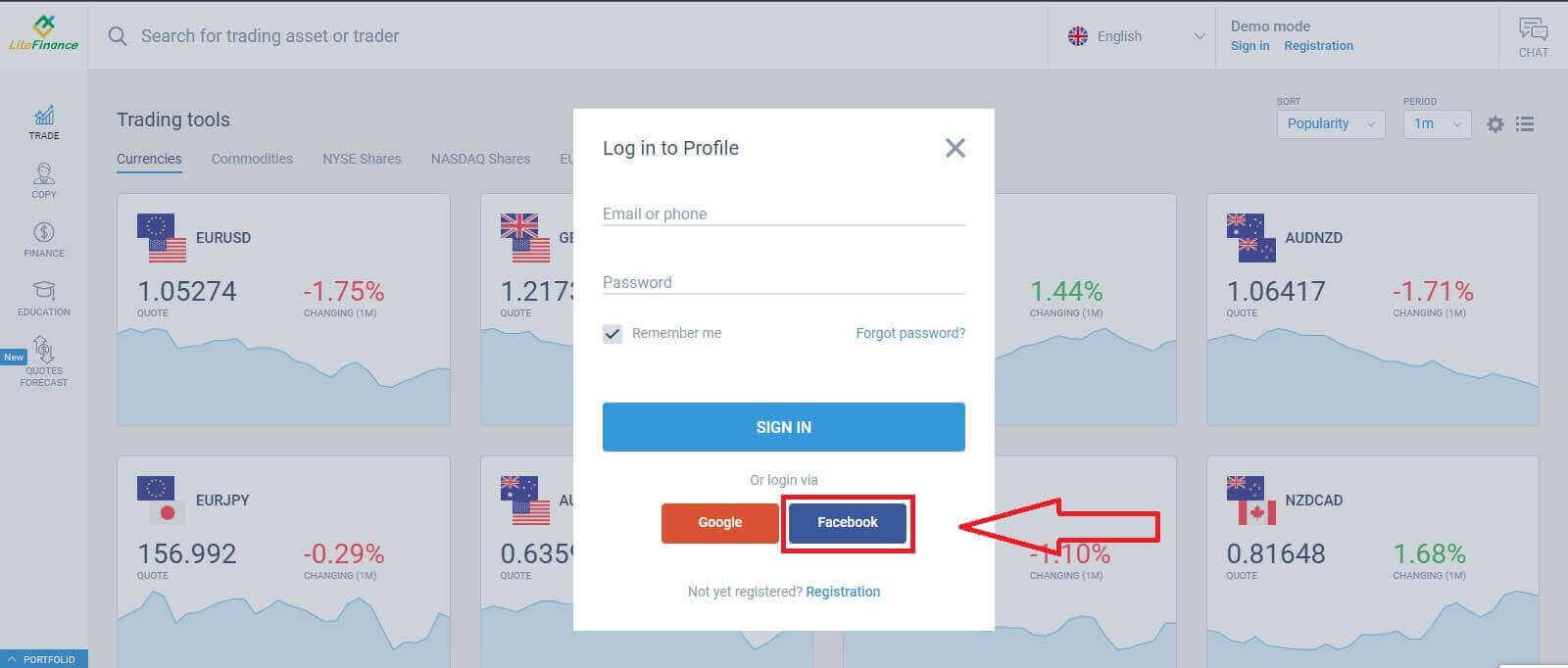
V prvním vyskakovacím okně zadejte e-mailovou adresu/telefonní číslo a heslo svého Facebooku. Poté klikněte na „Přihlásit se“. Na druhém
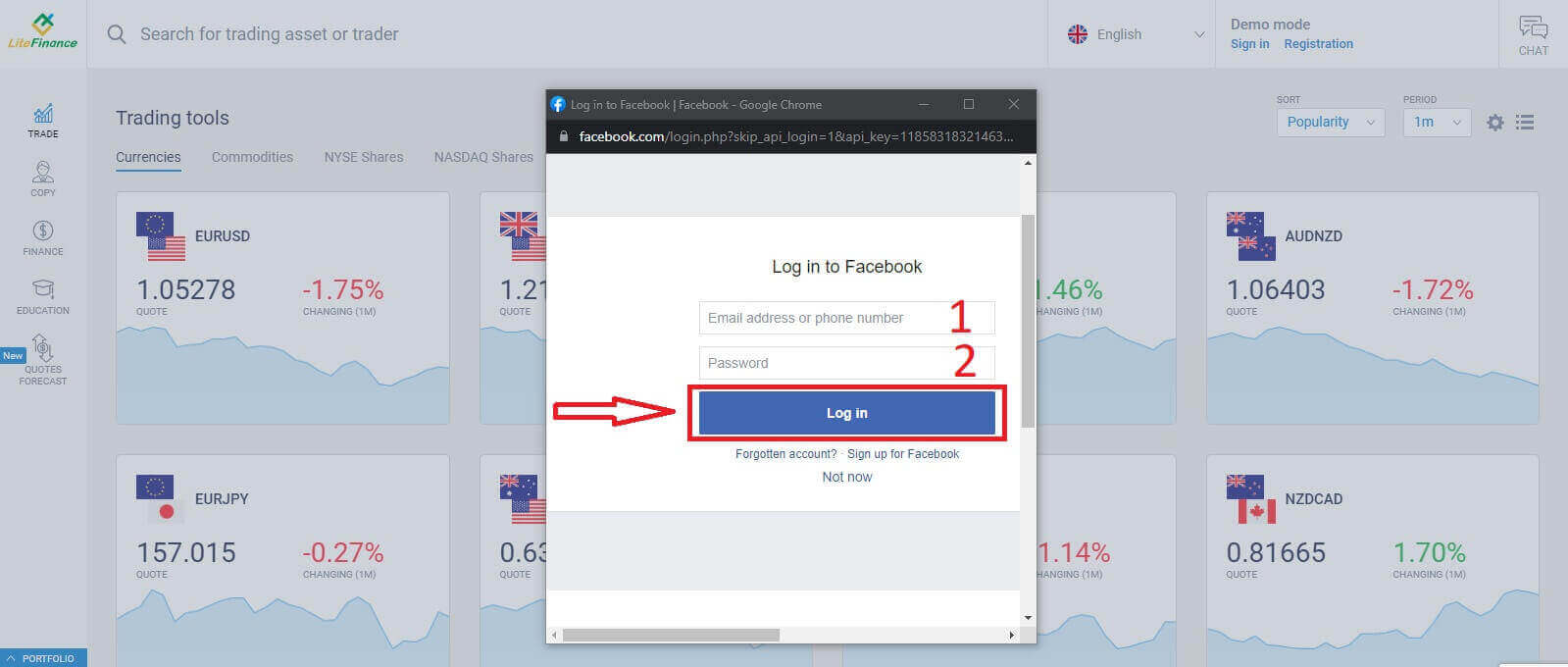
zvolte tlačítko "Pokračovat pod jménem..." .
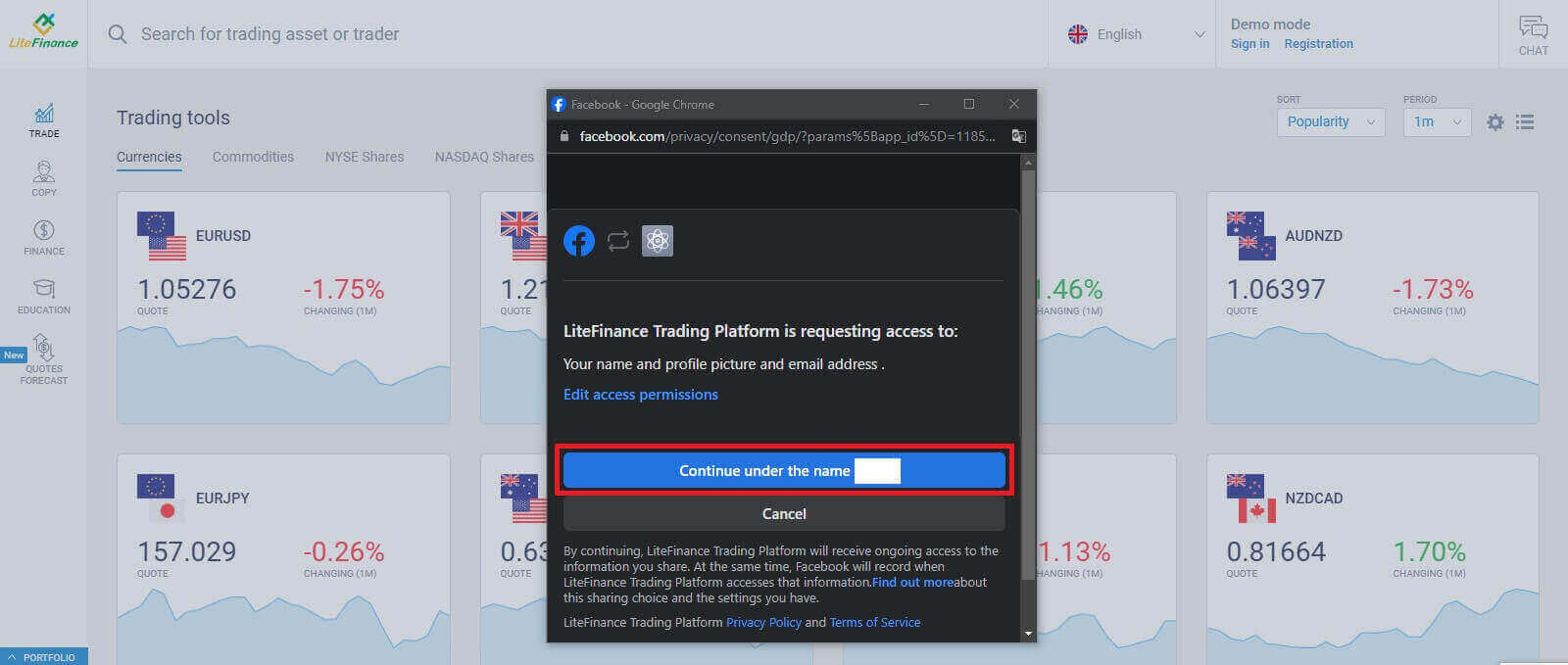
Jak obnovit své heslo LiteFinance
Přejděte na domovskou stránku LiteFinance a klikněte na tlačítko „Přihlásit se“ .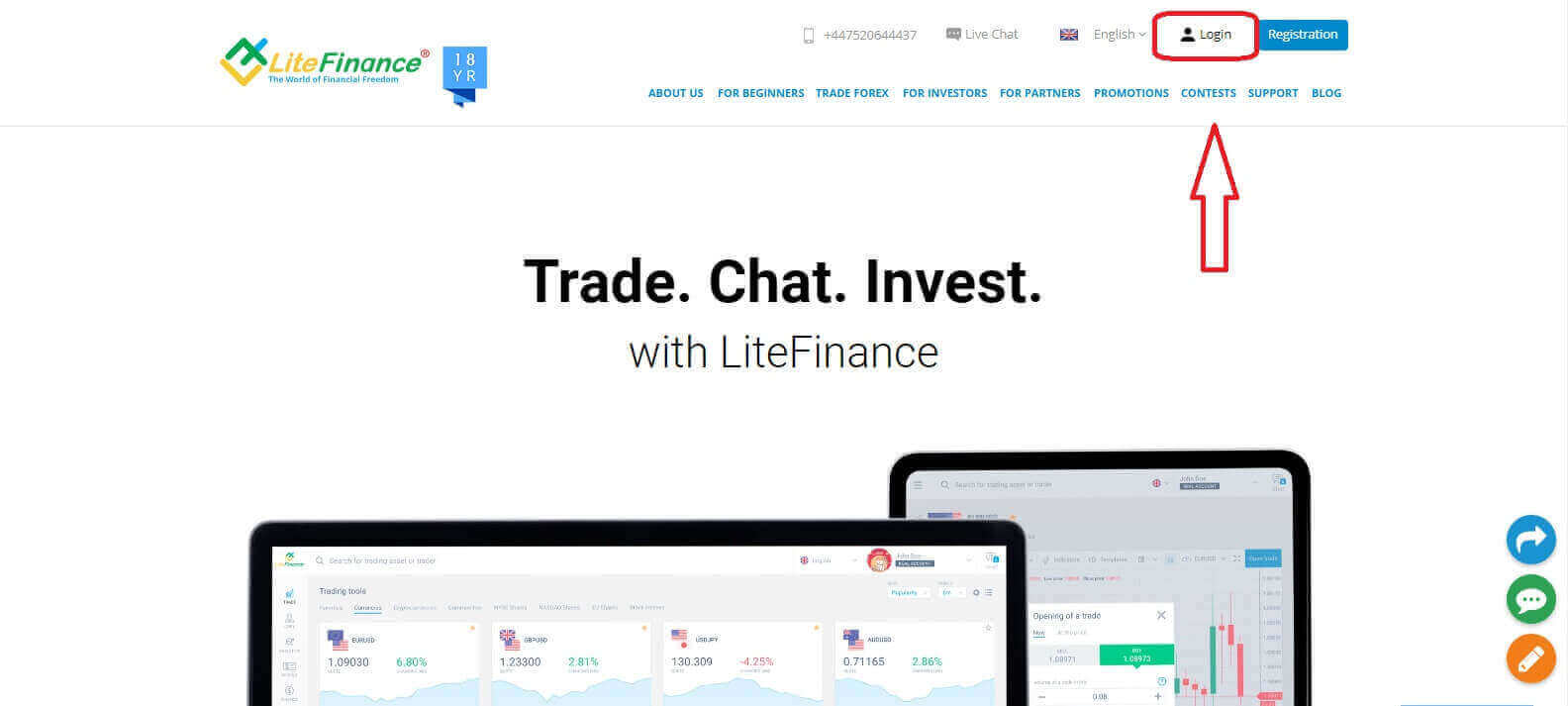
Na přihlašovací stránce zvolte "Zapomenuté heslo" .
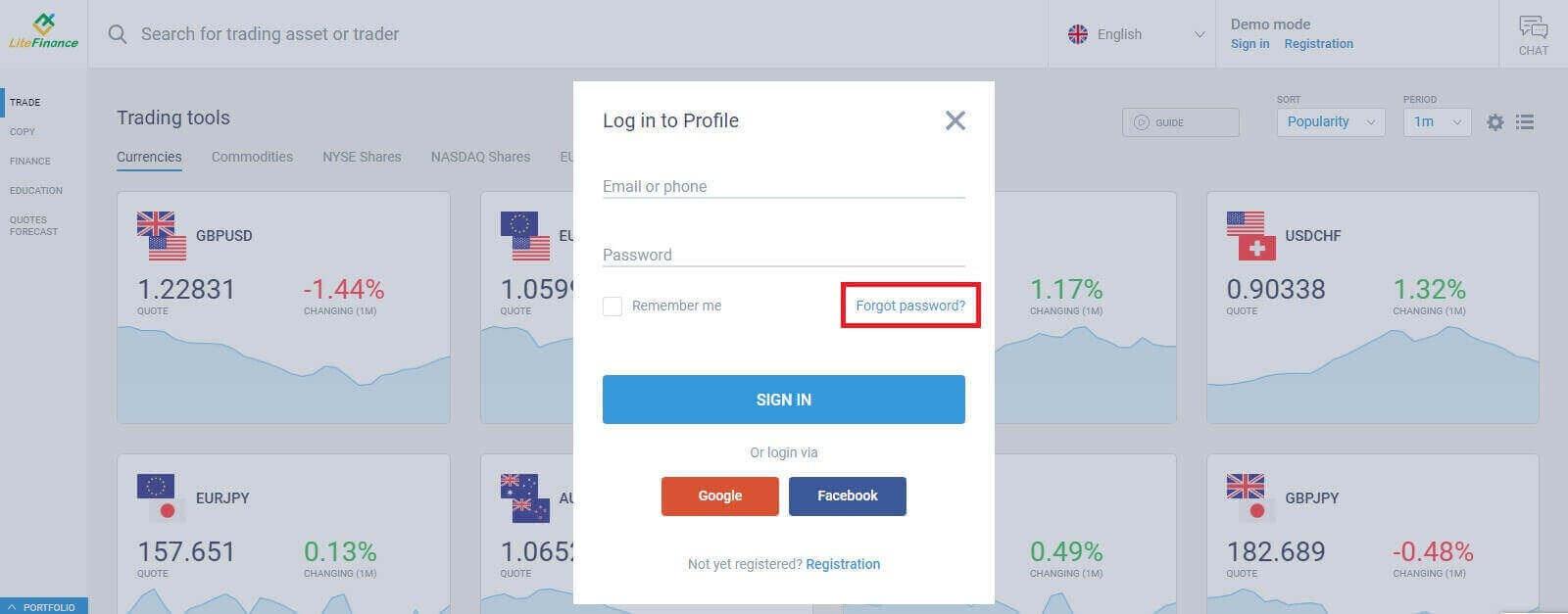
Do formuláře zadejte e-mail/telefonní číslo účtu, u kterého chcete obnovit heslo, a klikněte na „ODESLAT“. Během minuty obdržíte 8místný ověřovací kód, proto prosím pečlivě zkontrolujte svou doručenou poštu.
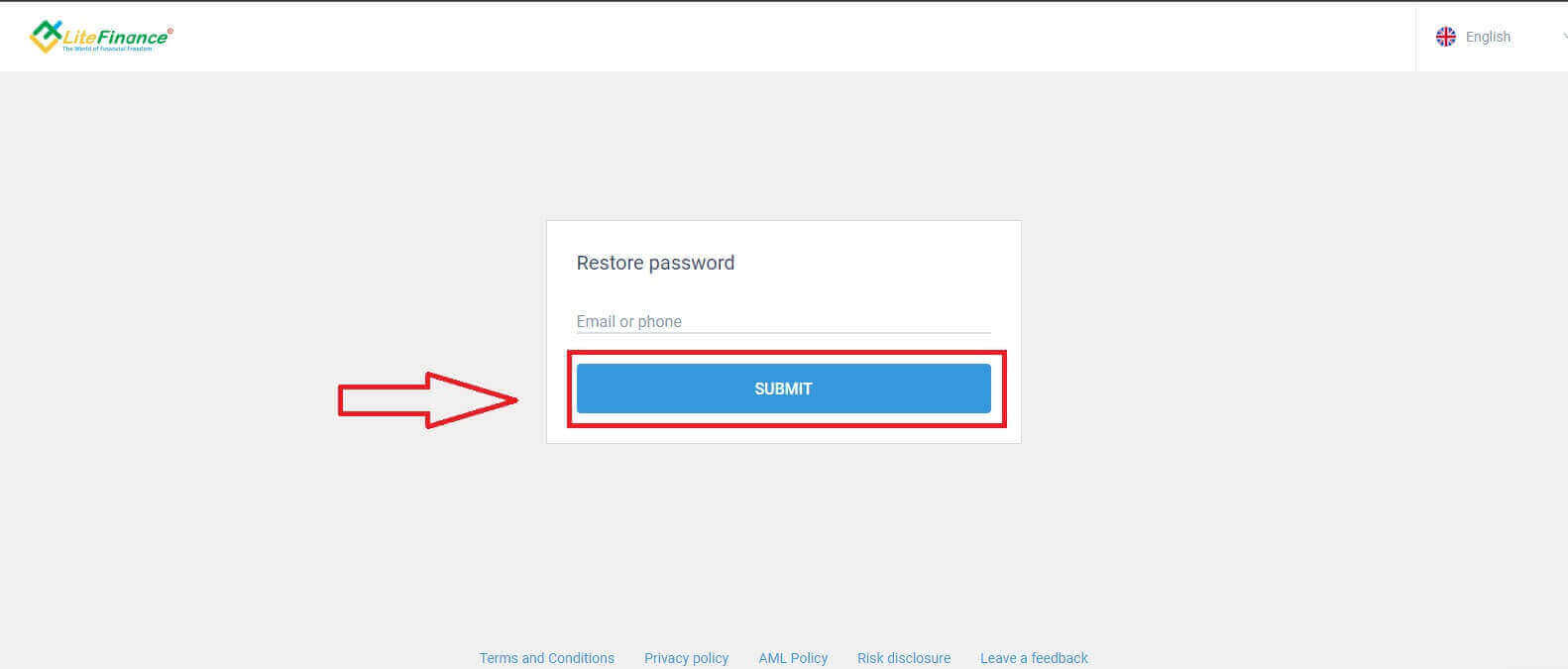
Nakonec v dalším formuláři budete muset vyplnit svůj ověřovací kód do formuláře a vytvořit nové heslo. Obnovení hesla dokončíte kliknutím na „ODESLAT“.
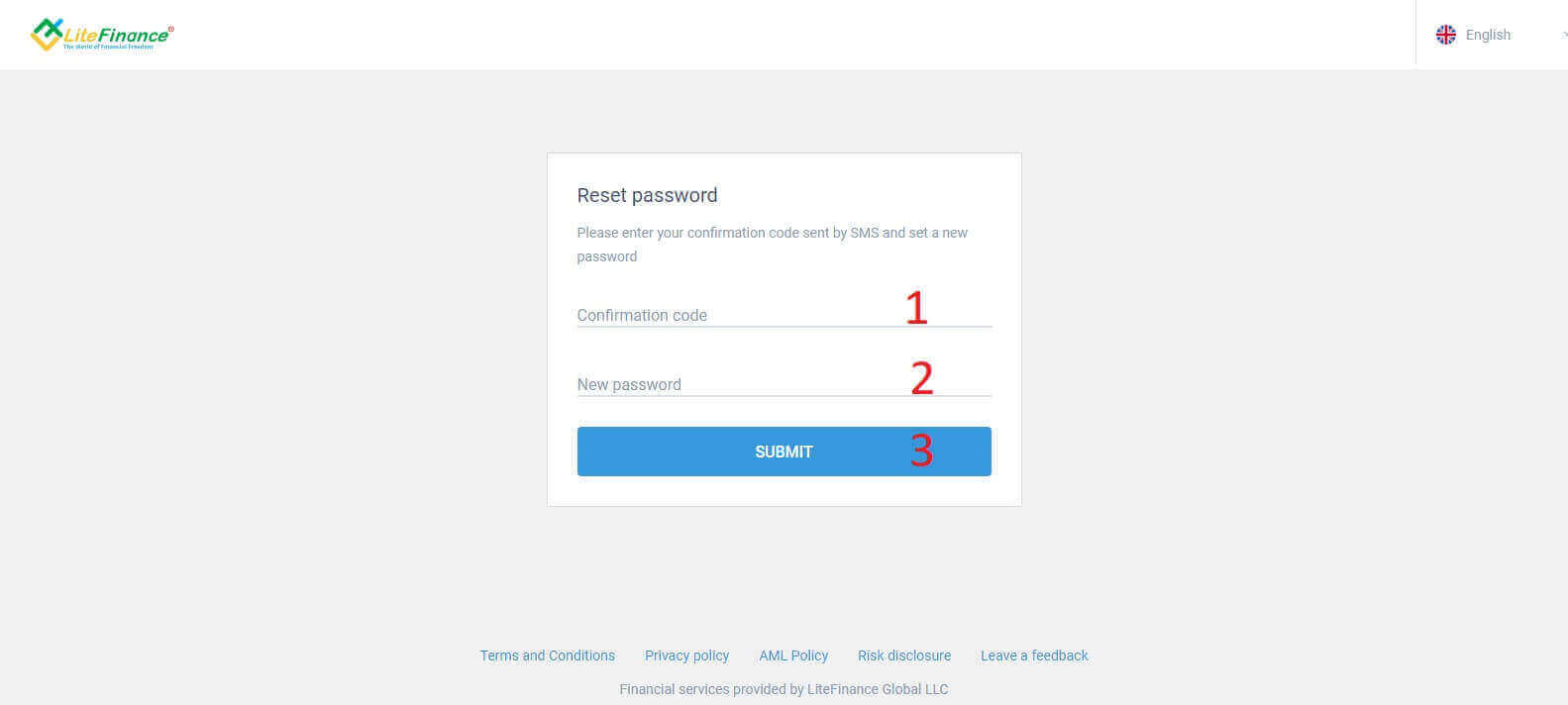
Jak se přihlásit do LiteFinance v mobilní aplikaci LiteFinance
Přihlášení do LiteFinance pomocí registrovaného účtu
V současné době není v mobilní obchodní aplikaci LiteFinance dostupné přihlášení přes Google ani Facebook. Pokud nemáte registrovaný účet, podívejte se na tento příspěvek: Jak si zaregistrovat účet na LiteFinance .Nainstalujte si do telefonu mobilní obchodní aplikaci LiteFinance.
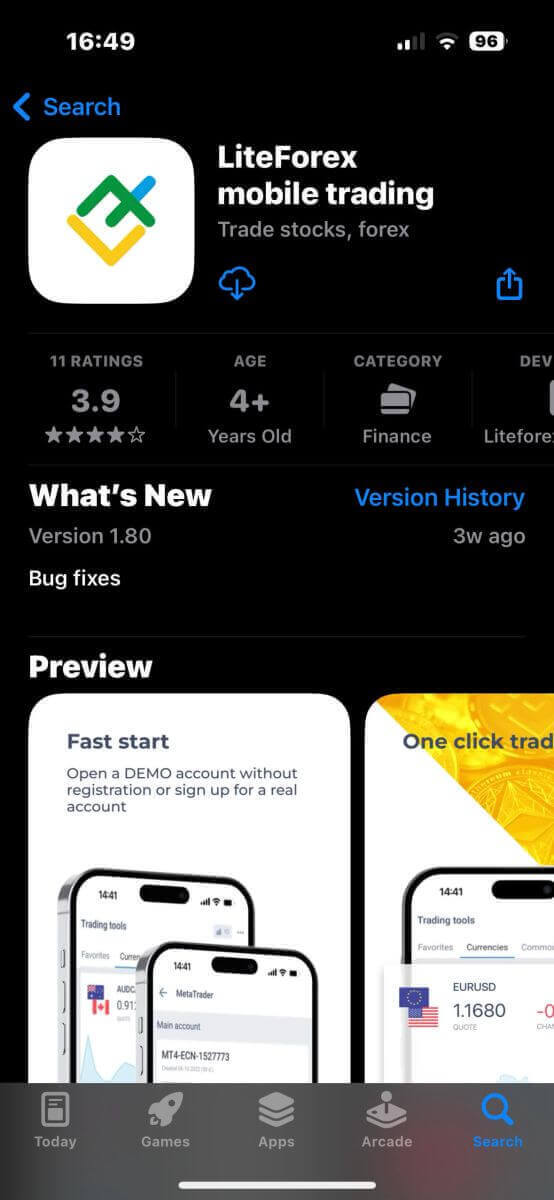
Otevřete mobilní obchodní aplikaci LiteFinance, zadejte podrobnosti o svém registrovaném účtu a poté pokračujte kliknutím na „PŘIHLÁSIT“ .
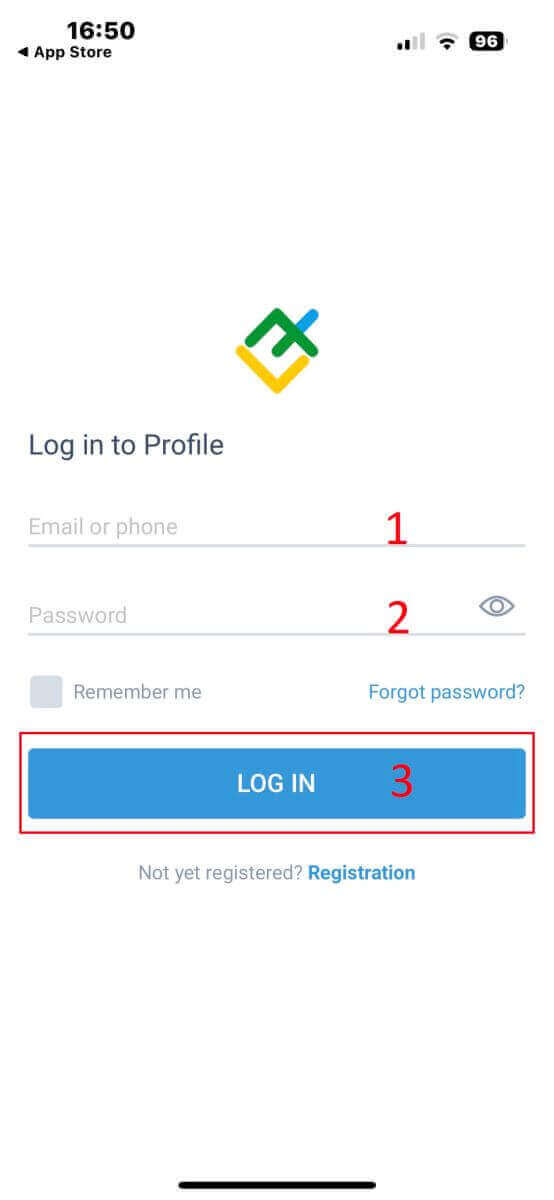
Jak obnovit své heslo Litefinance
V přihlašovacím rozhraní aplikace zvolte „Zapomenuté heslo“ .
Zadejte e-mailovou adresu/telefonní číslo účtu, ke kterému chcete obnovit heslo, a klepněte na „ODESLAT“ .
Do 1 minuty obdržíte 8místný ověřovací kód. Poté zadejte ověřovací kód a své nové heslo.
Klikněte na "Potvrdit" a úspěšně resetujete své heslo.
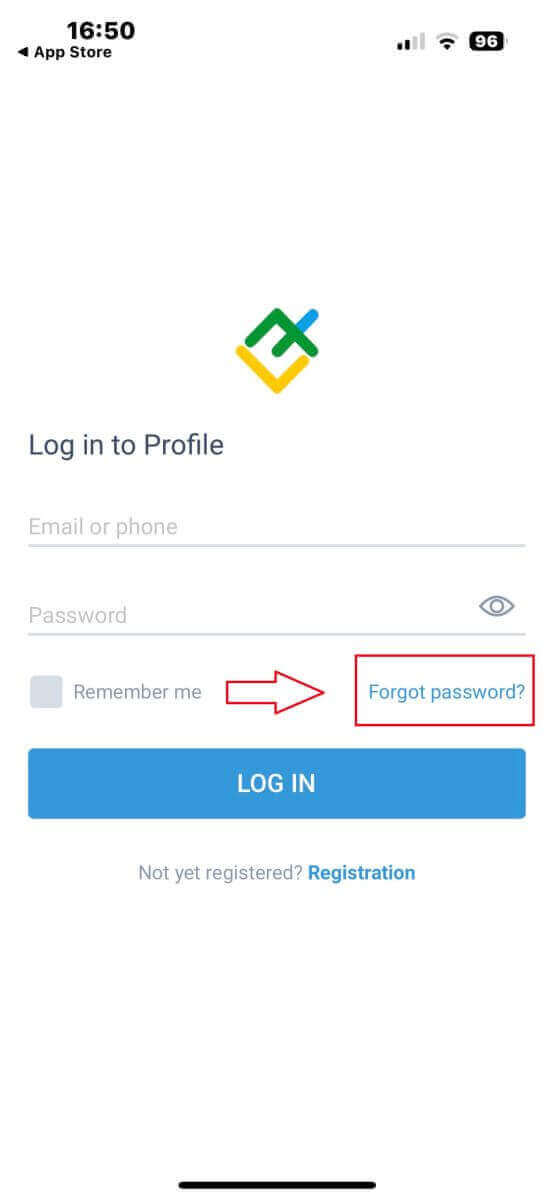
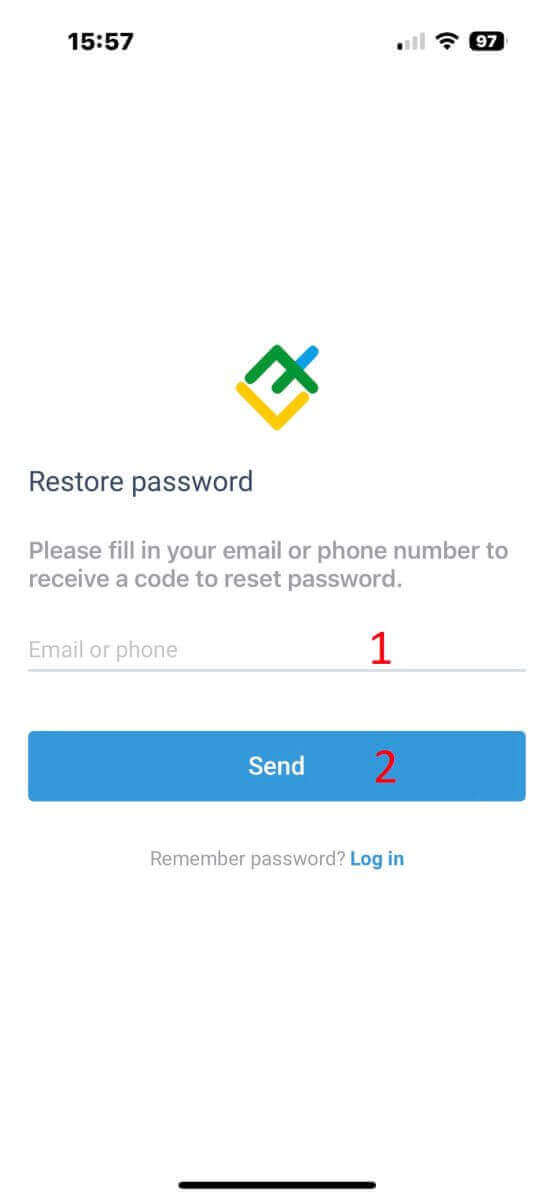
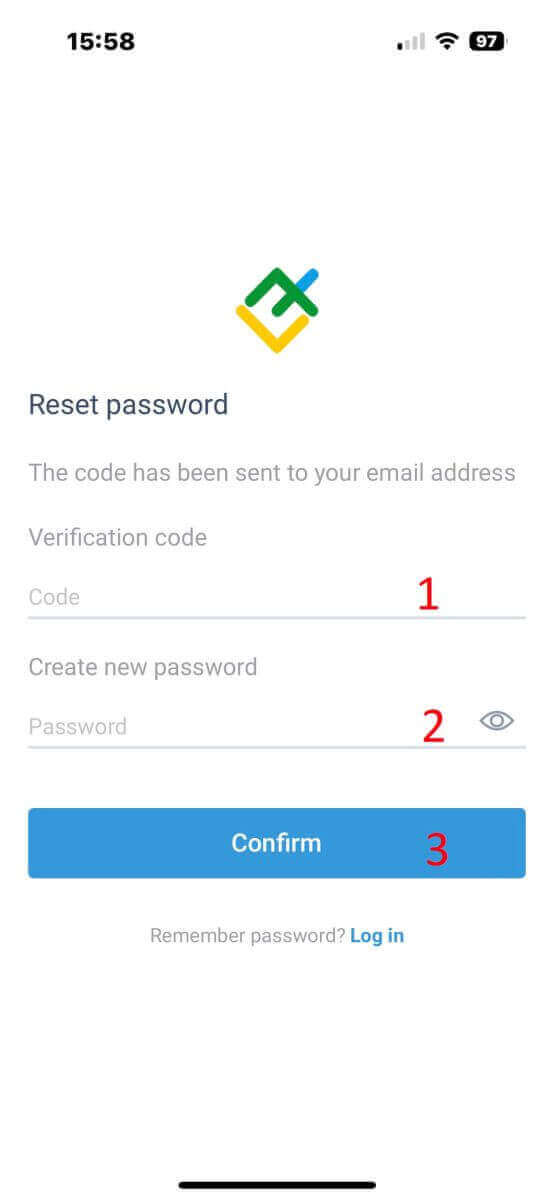
Jak obchodovat Forex na LiteFinance
Jak se přihlásit k terminálu LiteFinance MT4
Prvním krokem je přístup na domovskou stránku LiteFinance pomocí registrovaného účtu. Poté zvolte záložku "METATRADER" (Pokud jste si nezaregistrovali účet nebo si nejste jisti procesem přihlášení, můžete se podívat na následující příspěvek: Jak se přihlásit do LiteFinance ). 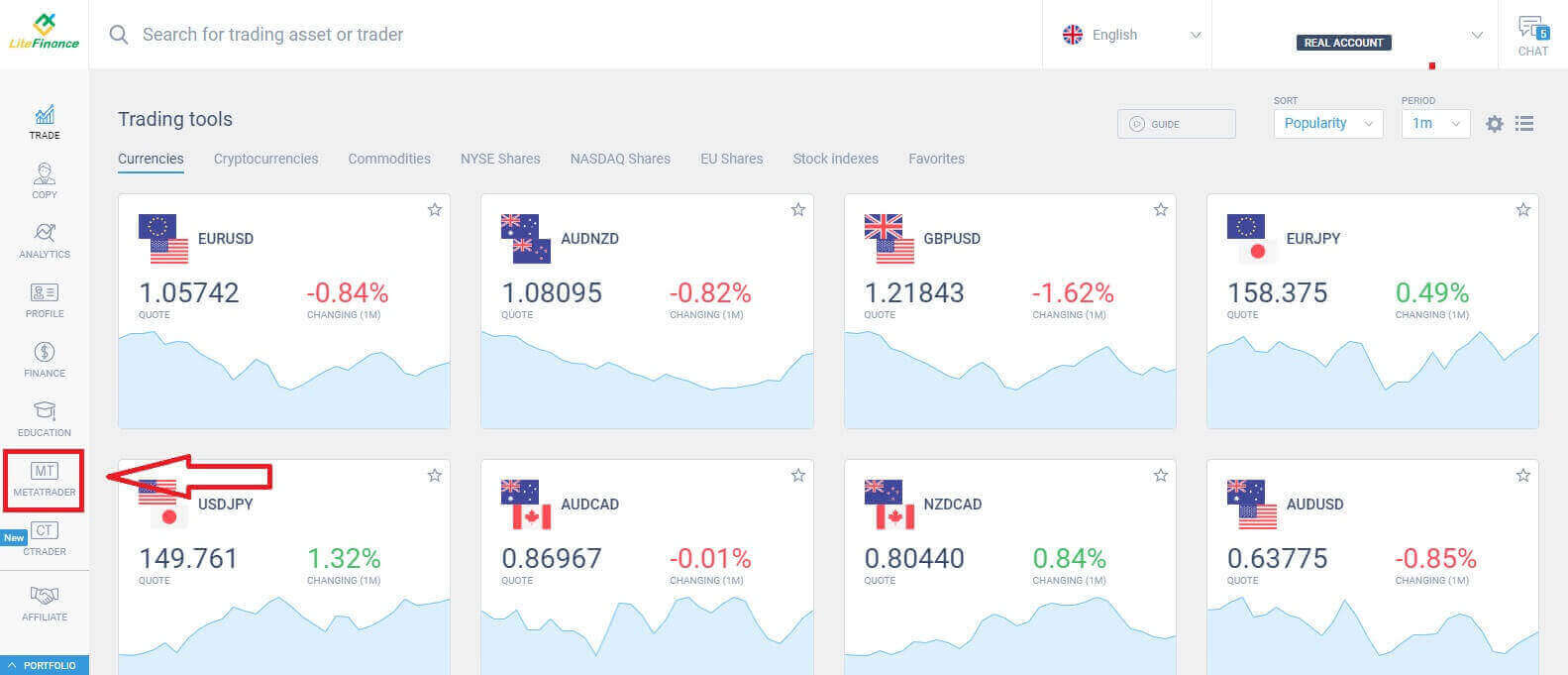
Dále vyberte obchodní účet, který chcete použít jako hlavní účet. Není-li vybraný účet hlavním účtem, klikněte na text „Přepnout na hlavní“ ve stejném řádku jako vybraný účet. 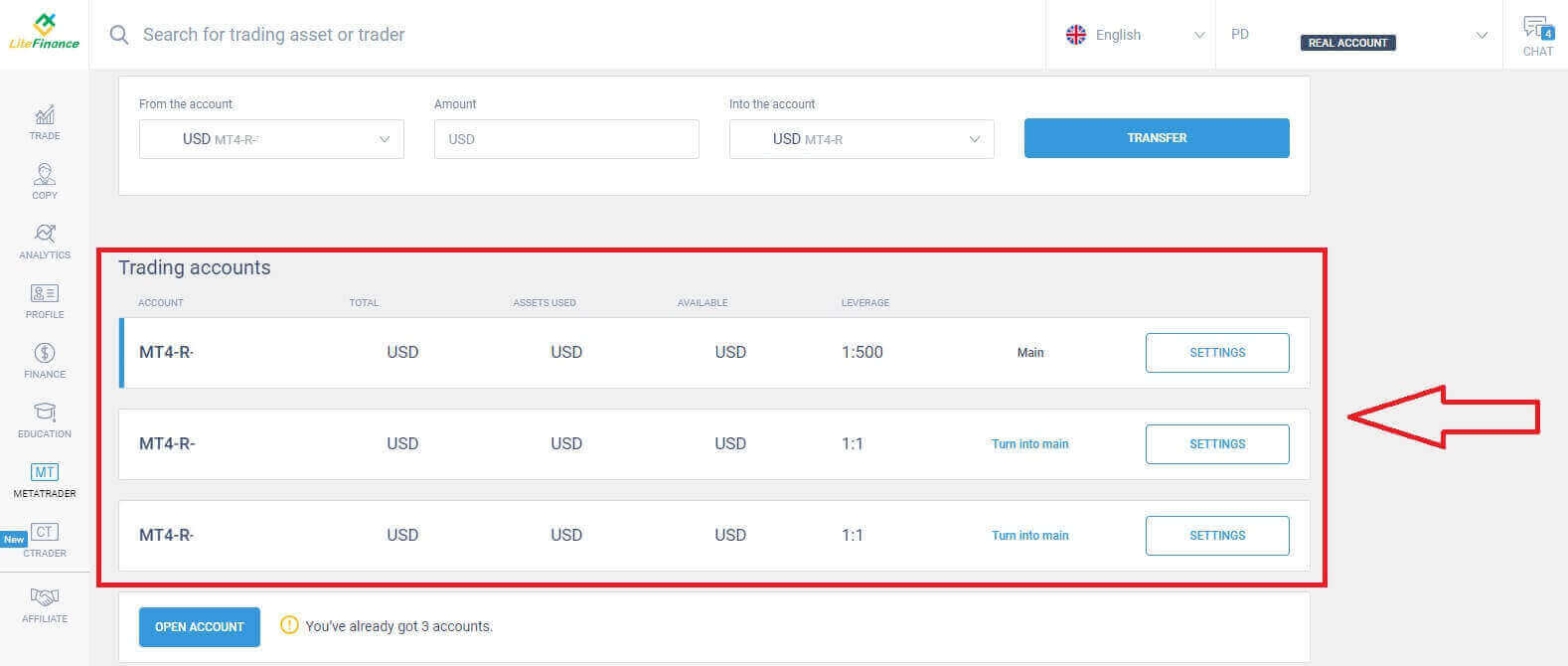 Přejděte pomocí myši nahoru a zde najdete několik důležitých informací, které potřebujete pro přihlášení:
Přejděte pomocí myši nahoru a zde najdete několik důležitých informací, které potřebujete pro přihlášení:
- Přihlašovací číslo serveru.
- Server pro přihlášení.
- Název se zobrazí v terminálu.
- Heslo obchodníka pro přihlášení.
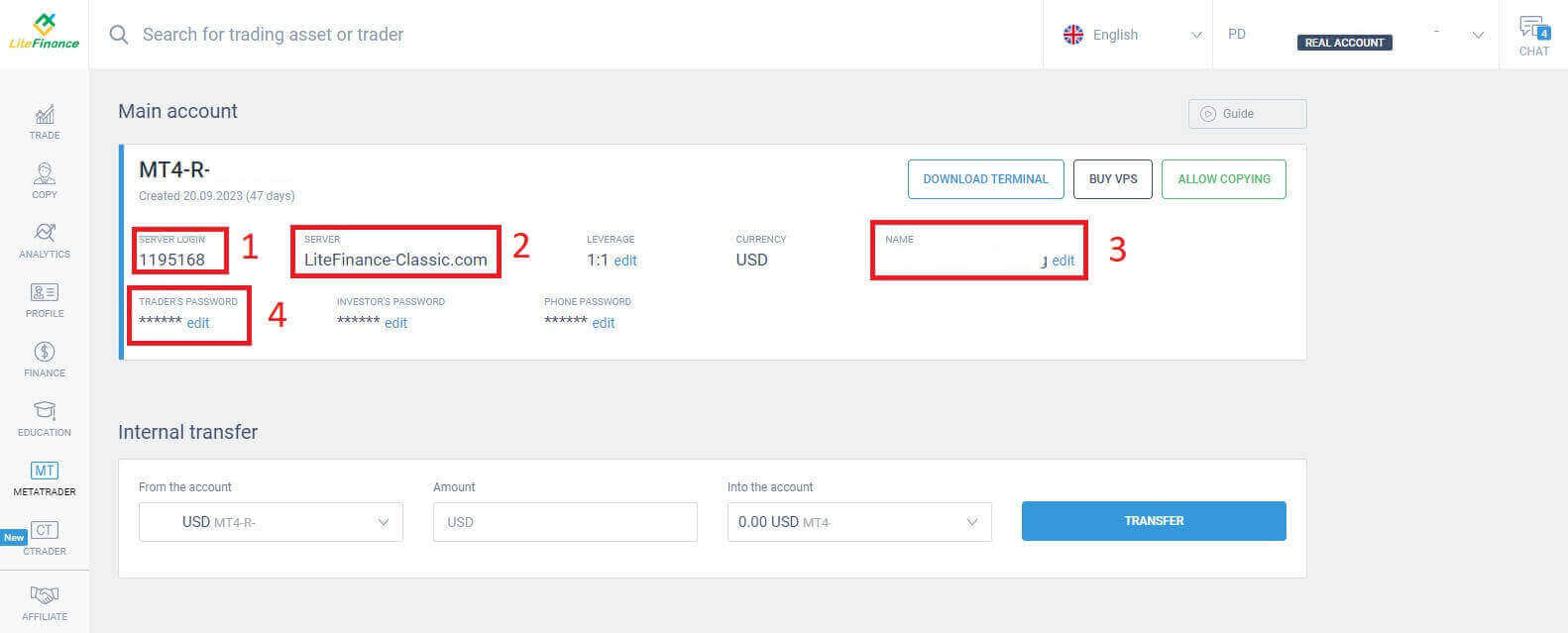
Pro sekci hesla klikněte na tlačítko "upravit" vedle pole pro heslo a změňte heslo tak, aby vyhovovalo požadavkům systému. Po dokončení klikněte na „Uložit“ . 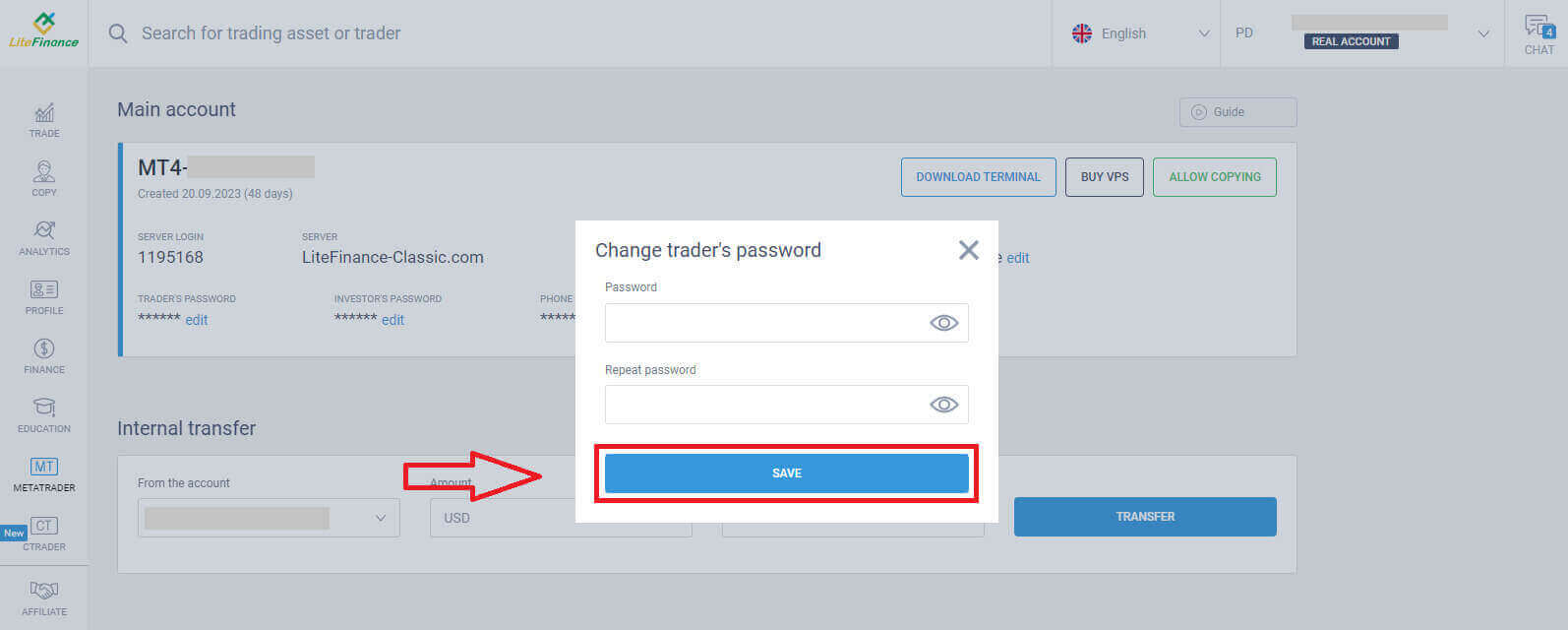
V dalším kroku přistoupíte ke stažení a spustíte LiteFinance MT4 Terminal kliknutím na tlačítko „DOWNLOAD TERMINAL“ .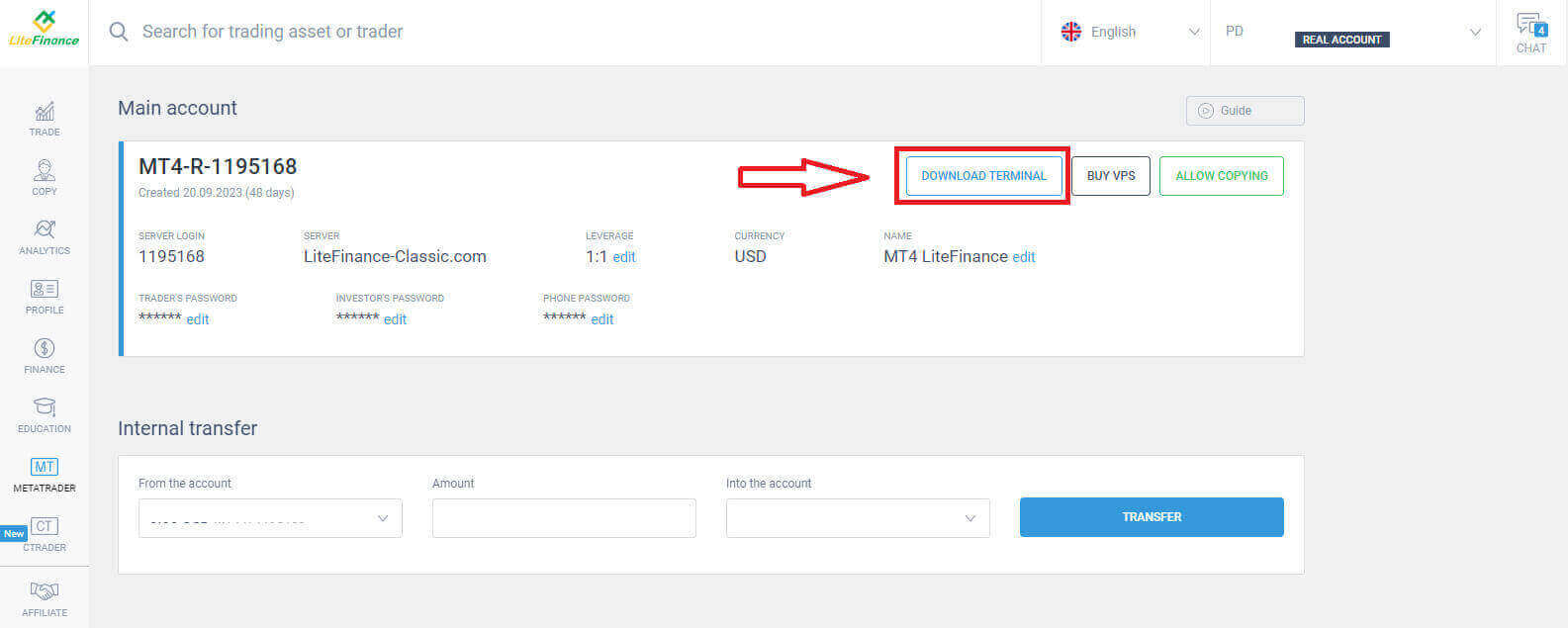
Po spuštění terminálu vyberte nabídku "Soubor" v levém horním rohu obrazovky.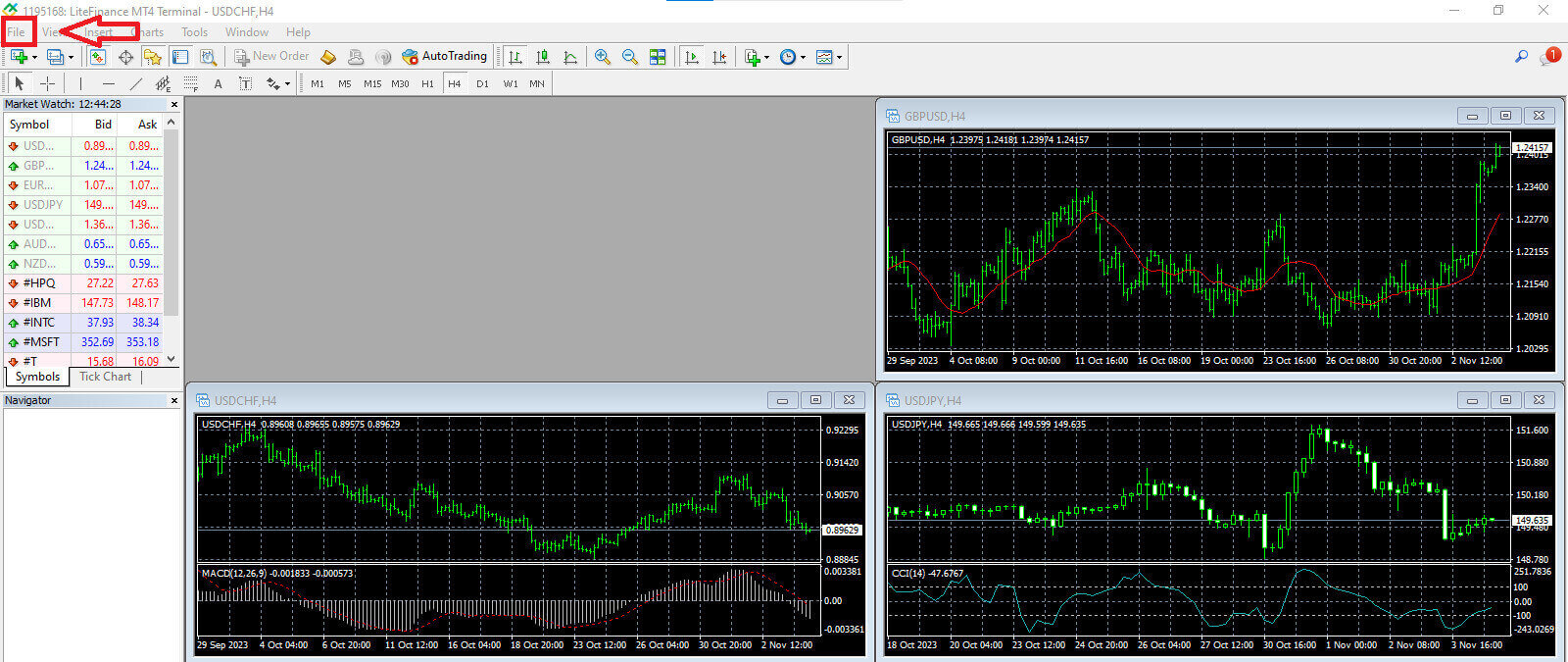
Pokračujte výběrem „Přihlásit se k obchodnímu účtu“ a otevřete přihlašovací formulář. 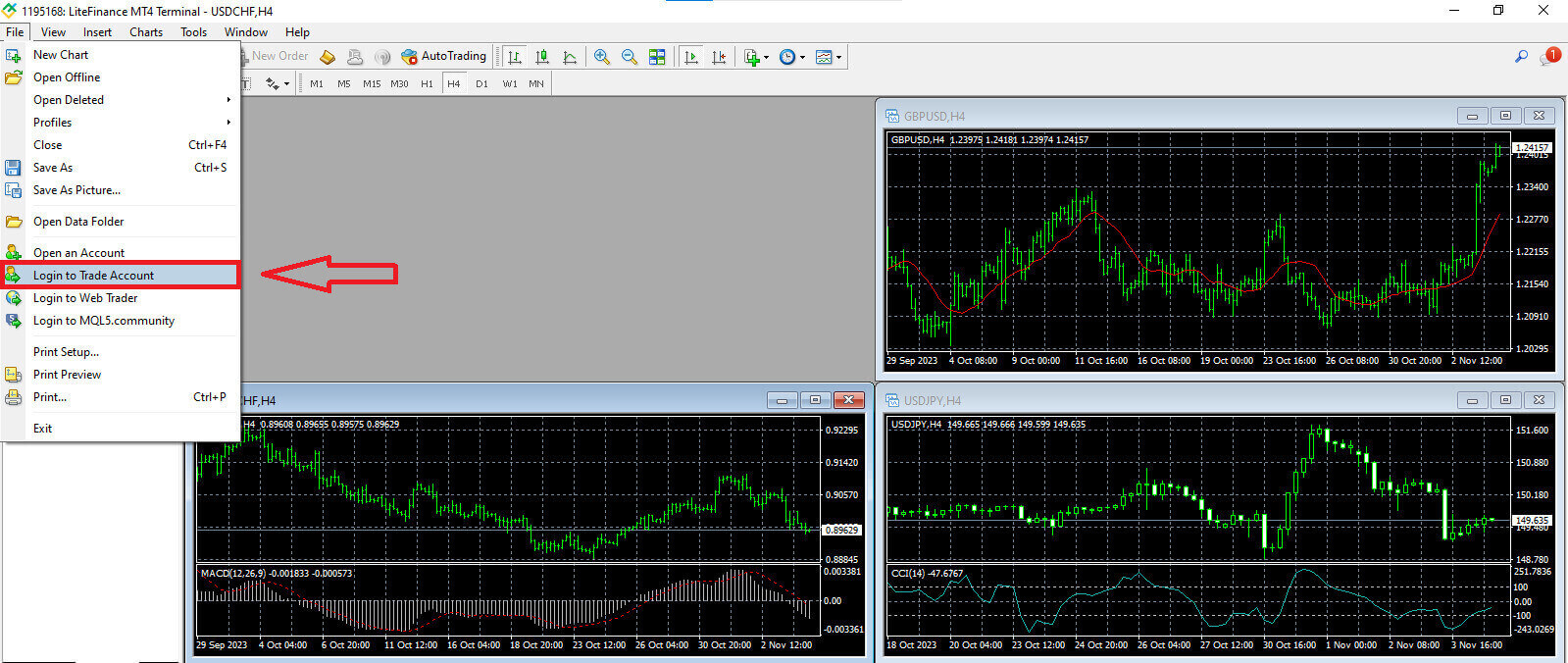
V tomto formuláři budete muset zadat některé informace z vybraného obchodního účtu v předchozím kroku pro přihlášení:
- Do prvního prázdného místa shora zadejte své „SERVER LOGIN“ číslo .
- Zadejte heslo, které jste vytvořili v předchozím kroku.
- Vyberte obchodní server , který systém zobrazí v nastavení obchodního účtu.
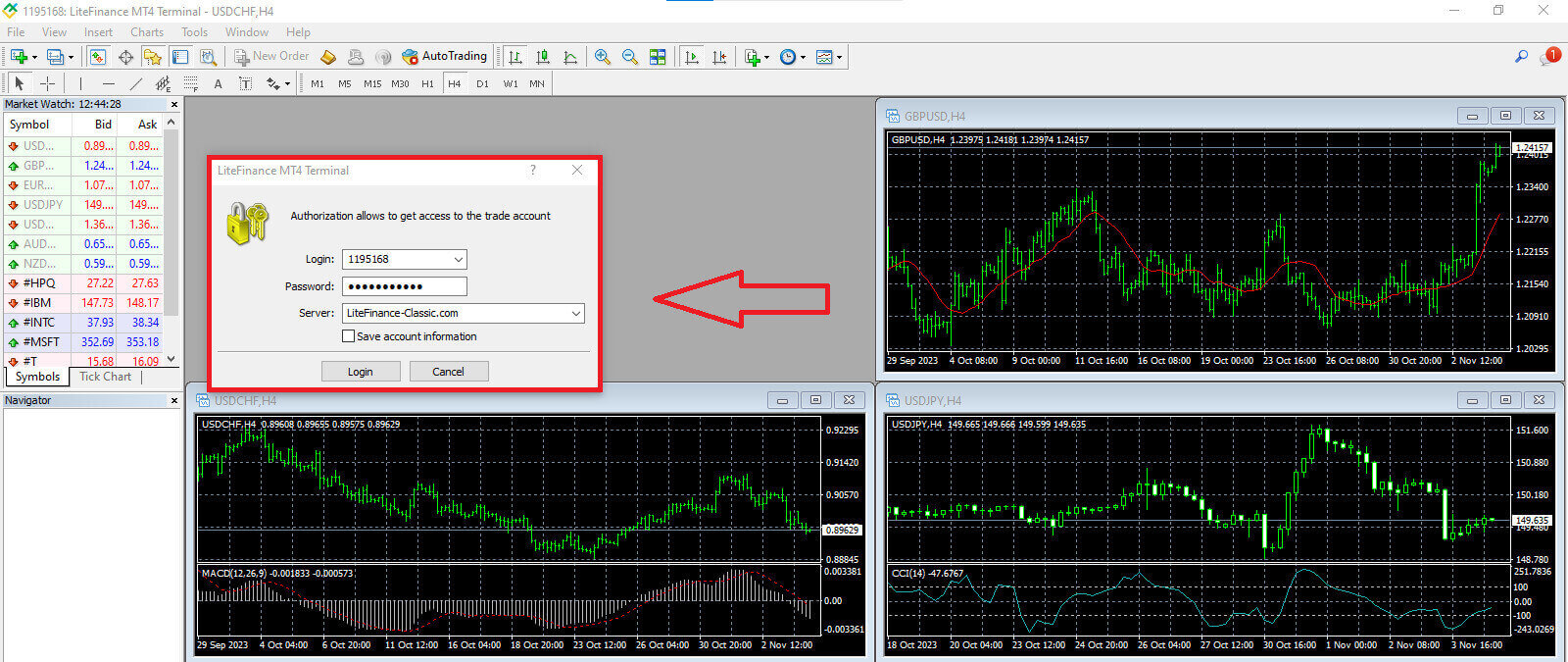
Jak zadat novou objednávku na LiteFinance MT4
Nejprve musíte vybrat aktivum a otevřít jeho graf.
Chcete-li zobrazit Sledování trhu, můžete buď přejít do nabídky „Zobrazit“ a kliknout na Sledování trhu , nebo použít zkratku Ctrl+M. V této sekci je zobrazen seznam symbolů. Chcete-li zobrazit úplný seznam, můžete v okně kliknout pravým tlačítkem myši a zvolit "Zobrazit vše" . Pokud dáváte přednost přidání konkrétní sady nástrojů do Sledování trhu, můžete tak učinit pomocí rozbalovací nabídky „Symboly“ .
Chcete-li načíst konkrétní aktivum, například měnový pár, do cenového grafu, klikněte jednou na pár. Po jeho výběru klikněte a podržte tlačítko myši, přetáhněte jej na požadované místo a tlačítko uvolněte. 
Chcete-li otevřít obchod, nejprve vyberte možnost nabídky "Nový příkaz" nebo klikněte na odpovídající symbol na standardním panelu nástrojů. 
Okamžitě se objeví okno obsahující nastavení, která vám pomohou přesněji a snadněji zadávat objednávky:
- Symbol : Ujistěte se, že symbol měny, se kterým chcete obchodovat, je viditelný v poli symbolů.
- Objem : Velikost smlouvy musíte určit buď výběrem z dostupných možností v rozevírací nabídce po kliknutí na šipku, nebo ručním zadáním požadované hodnoty do pole objemu. Pamatujte, že velikost vaší smlouvy přímo ovlivňuje potenciální zisk nebo ztrátu.
- Komentář : Tato sekce je volitelná, ale můžete ji využít k anotaci vašich obchodů pro účely identifikace.
- Typ : Ve výchozím nastavení je nakonfigurován jako tržní provedení, včetně Market Execution (zahrnuje provádění příkazů za aktuální tržní cenu) a Čekající příkaz (používá se ke stanovení budoucí ceny, za kterou plánujete zahájit svůj obchod).

Nakonec musíte určit typ příkazu, který chcete iniciovat, a nabídnout výběr mezi příkazem k prodeji nebo nákupu.
- Sell by Market: Tyto objednávky začínají na nabídkové ceně a končí na poptávkové ceně. S tímto typem objednávky má váš obchod potenciál generovat zisk, když cena klesá.
- Koupit podle trhu: Tyto objednávky začínají na poptávkové ceně a končí na nabídkové ceně. S tímto typem objednávky může být váš obchod ziskový, pokud cena vzroste.

Jak zadat nevyřízenou objednávku na LiteFinance MT4
Typ nevyřízených objednávek
Na rozdíl od příkazů k okamžitému provedení, které jsou prováděny za aktuální tržní cenu, vám čekající příkazy umožňují zadávat příkazy, které se aktivují, jakmile cena dosáhne vámi definované konkrétní úrovně. Existují čtyři typy nevyřízených objednávek, ale můžeme je rozdělit do dvou hlavních typů:- Objednávky, které očekávají prolomení určité úrovně trhu.
- Očekává se, že se objednávky odrazí od určité úrovně trhu.
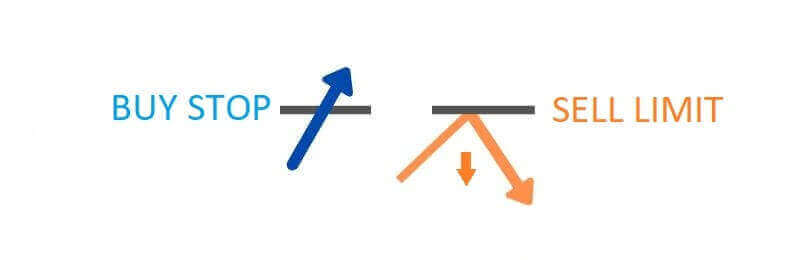
Koupit Stop
Příkaz Buy Stop vám umožňuje zadat nákupní příkaz za cenu vyšší, než je aktuální tržní kurz. Pokud je například současná tržní cena 500 USD a vaše zastávka nákupu je nastavena na 570 USD, nákupní nebo dlouhá pozice bude zahájena, když trh dosáhne tohoto cenového bodu.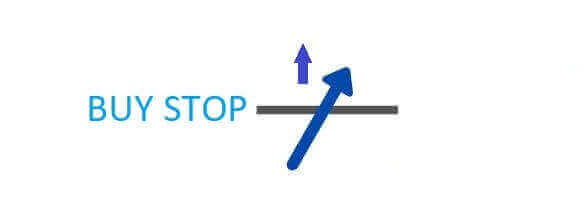
Prodej Stop
Příkaz Sell Stop poskytuje možnost zadat prodejní příkaz za cenu nižší, než je aktuální tržní kurz. Pokud je například aktuální tržní cena 800 USD a vaše cena Sell Stop je pevně stanovena na 750 USD, prodejní nebo 'krátká' pozice bude aktivována, když trh dosáhne konkrétního cenového bodu.
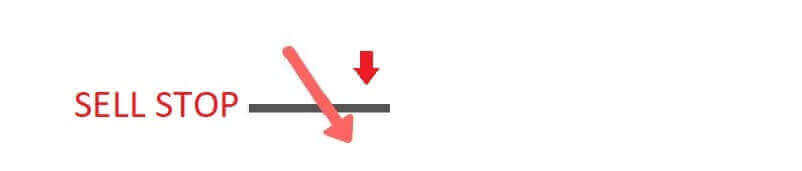
Koupit Limit
Příkaz Buy Limit je v podstatě opakem nákupní zastávky. Umožňuje vám vytvořit nákupní příkaz za cenu nižší, než je převládající tržní kurz. Pro ilustraci, pokud je aktuální tržní cena 2000 USD a váš limit nákupu je nastaven na 1600 USD, nákupní pozice bude zahájena, když trh dosáhne cenové hladiny 1600 USD.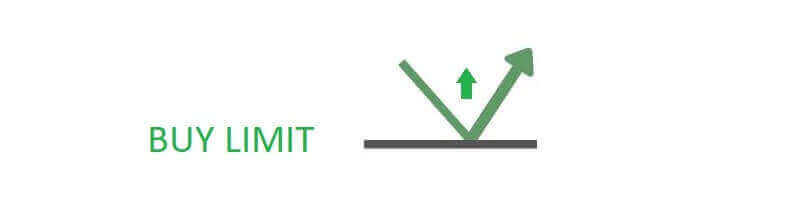
Sell Limit
V konečném důsledku vám příkaz Sell Limit umožňuje vytvořit prodejní příkaz za cenu vyšší, než je převládající tržní kurz. Konkrétněji, pokud je aktuální tržní cena 500 USD a vaše prodejní limitní cena je 850 USD, prodejní pozice bude zahájena, když trh dosáhne cenové hladiny 850 USD.
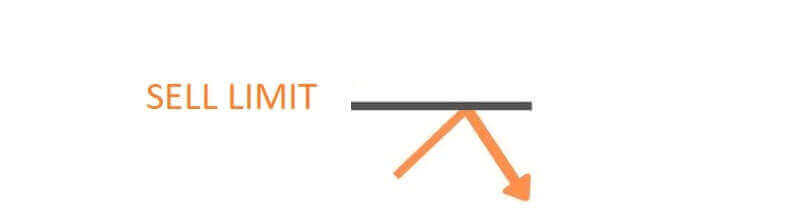
Jak otevřít čekající objednávky v LiteFinance MT4 Terminal
Chcete-li vytvořit nový čekající příkaz, můžete snadno dvakrát kliknout na název trhu v modulu Sledování trhu . Tato akce spustí okno nové objednávky, které vám umožní upravit typ objednávky na Nevyřízenou objednávku.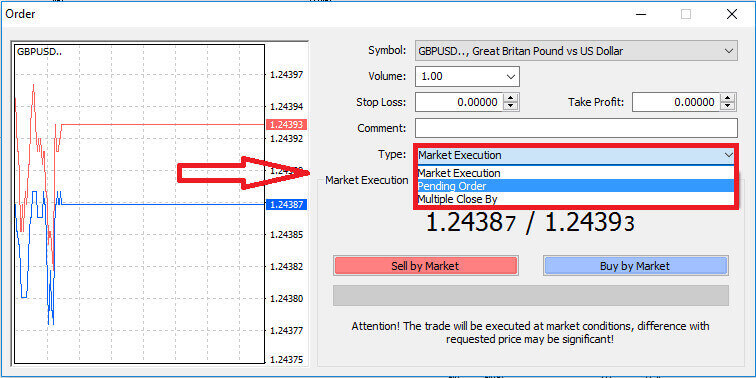
Následně určete tržní úroveň, na které bude spuštěn čekající příkaz. Podle objemu byste měli určit i velikost pozice.
V případě potřeby můžete stanovit datum vypršení platnosti (Expiry). Po konfiguraci všech těchto parametrů vyberte preferovaný typ objednávky na základě toho, zda máte v úmyslu jít dlouhou nebo krátkou objednávku a zda se jedná o stop nebo limit. Nakonec potvrďte výběr tlačítkem "Umístit" . 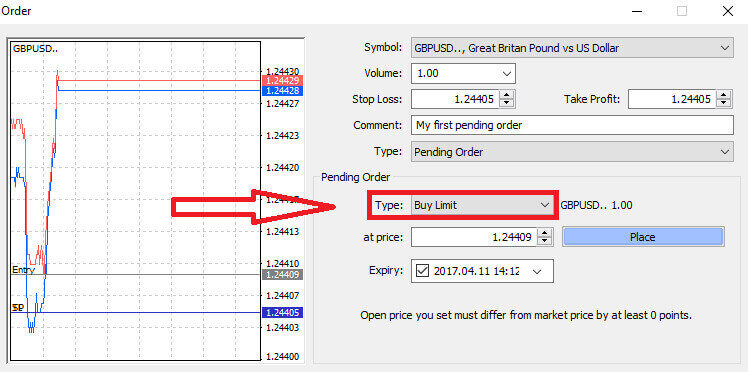
Nevyřízené objednávky nabízejí v rámci MT4 významné výhody. Jsou obzvláště cenné, když nemůžete neustále sledovat trh, abyste mohli přesně určit svůj vstup, nebo když cena nástroje zažívá rychlé výkyvy, což vám zajistí, že nepromeškáte slibné příležitosti.
Jak uzavřít objednávky na LiteFinance MT4 Terminal
Zde máme dva neuvěřitelně jednoduché a rychlé způsoby uzavření objednávek, kterými jsou:
- Chcete-li uzavřít aktivní obchod, vyberte „X“ na kartě Obchod v okně Terminál

- Případně můžete kliknout pravým tlačítkem na řádek objednávky zobrazený v grafu a zvolit "zavřít" pro uzavření pozice.
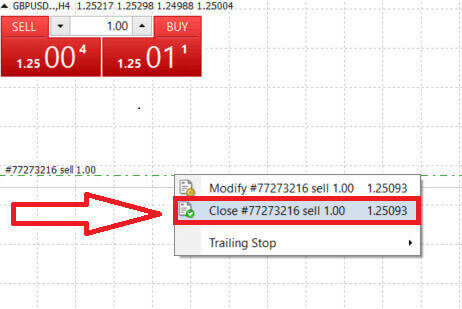
V terminálu MT4 společnosti LiteFinance jsou otevírání a uzavírání objednávek pozoruhodně rychlé a uživatelsky přívětivé procesy. Pouhými několika kliknutími mohou obchodníci provádět příkazy efektivně a bez zbytečných prodlev. Intuitivní design platformy zajišťuje rychlý a pohodlný vstup na trh i výstup z něj, což z něj činí ideální volbu pro obchodníky, kteří potřebují jednat rychle a využít příležitosti, jakmile se objeví.
Pomocí Stop Loss, Take Profit a Trailing Stop na LiteFinance MT4
Rozhodujícím aspektem zajištění trvalého úspěchu na finančních trzích je pečlivé řízení rizik. To je důvod, proč je začlenění příkazů stop-loss a take-profit do vaší obchodní strategie nanejvýš důležité. V následující diskusi se ponoříme do praktické implementace těchto nástrojů řízení rizik v rámci platformy MT4. Osvojením si používání stop lossů a výběru zisků se nejen naučíte, jak zmírnit potenciální ztráty, ale také jak optimalizovat své obchodní schopnosti, což v konečném důsledku zlepší váš celkový zážitek z obchodování.
Nastavení Stop Loss a Take Profit
Jednou z nejpřímějších metod, jak začlenit Stop Loss a Take Profit do vašich obchodů, je nastavit je okamžitě, když zahájíte nové objednávky. Tento přístup vám umožňuje stanovit parametry řízení rizik při vstupu na trh, čímž se zvýší kontrola nad vašimi pozicemi a potenciálními výsledky.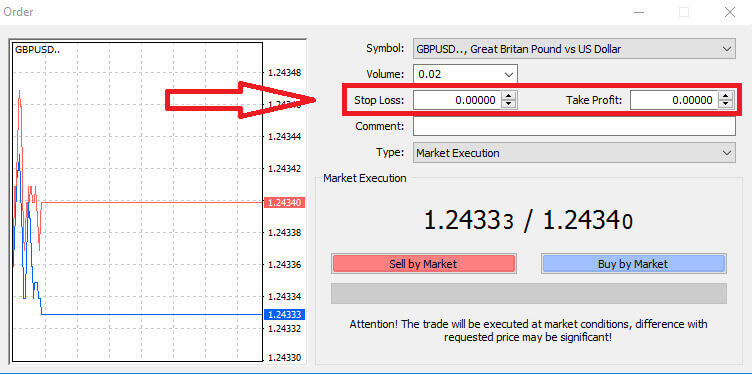
Toho dosáhnete jednoduchým zadáním požadovaných cenových hladin do polí Stop Loss a Take Profit. Mějte na paměti, že Stop Loss se automaticky spustí, když se trh nepříznivě pohne pro vaši pozici a slouží jako ochranné opatření, zatímco úrovně Take Profit se provedou, jakmile cena dosáhne předem stanoveného cíle zisku. Tato flexibilita vám umožňuje nastavit úroveň Stop Loss pod aktuální tržní cenu a úroveň Take Profit nad ní.
Je důležité si uvědomit, že Stop Loss (SL) a Take Profit (TP) jsou vždy spojeny s aktivní pozicí nebo čekajícím příkazem. Jakmile je váš obchod aktivní a sledujete podmínky na trhu, máte možnost je upravit. I když nejsou povinné při otevírání nové pozice, je velmi vhodné je používat k zabezpečení svých pozic.
Přidání stop Loss a Take Profit úrovní
Nejjednodušší metodou pro začlenění úrovní Stop Loss (SL) a Take Profit (TP) do vaší stávající pozice je použití obchodní linie na grafu. Můžete toho dosáhnout pouhým přetažením obchodní linie na určitou úroveň nahoru nebo dolů.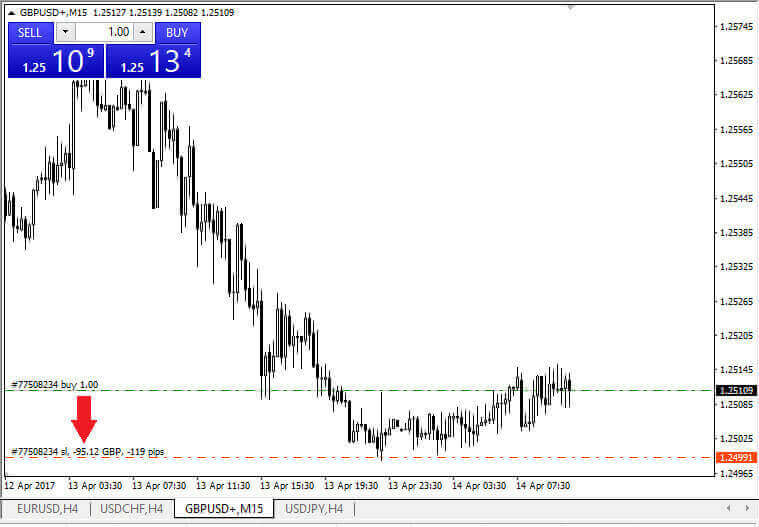
Po zadání úrovní Stop Loss (SL) a Take Profit (TP) se v grafu zviditelní odpovídající linie SL/TP. Tato funkce umožňuje snadné a efektivní nastavení úrovní SL/TP.
Tyto akce můžete provést také pomocí modulu „Terminál“ ve spodní části platformy. Chcete-li přidat nebo upravit úrovně SL/TP, můžete kliknout pravým tlačítkem na svou otevřenou pozici nebo čekající příkaz a vybrat možnost „Upravit/Odstranit příkaz“ . 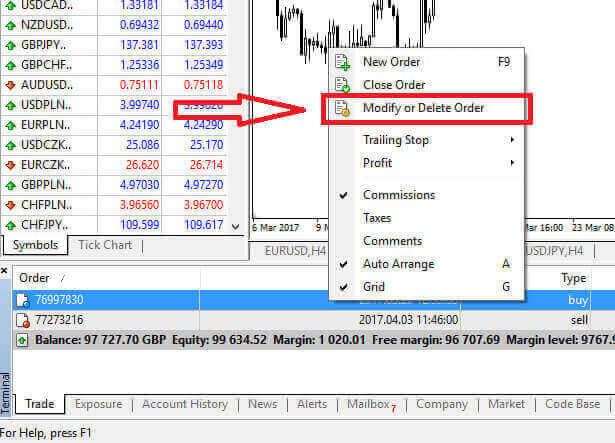
Otevře se okno pro úpravu příkazu, které vám umožní zadat nebo upravit úrovně Stop Loss (SL) a Take Profit (TP) buď zadáním přesné tržní ceny nebo definováním bodového rozpětí z aktuální tržní ceny. 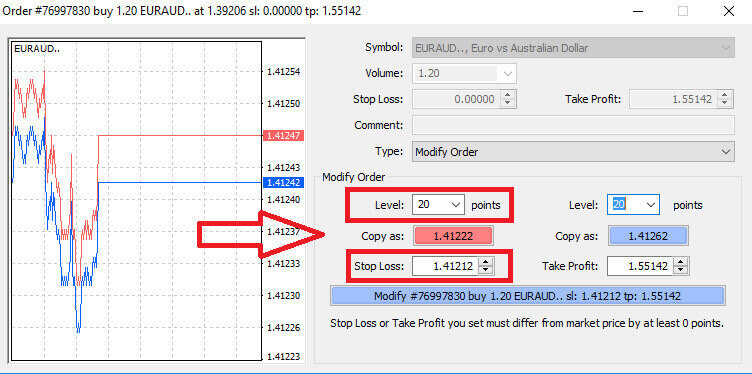
Trailing Stop
Příkazy Stop Loss se primárně používají k omezení potenciálních ztrát, když se trh pohybuje proti vaší pozici, ale nabízejí také chytrý způsob, jak si zajistit své zisky. Tento koncept se může zpočátku zdát neintuitivní, ale je docela přímočarý.
Představte si, že jste vstoupili do dlouhé pozice a trh se aktuálně pohybuje ve váš prospěch, což vede k ziskovému obchodu. Váš původní Stop Loss, který byl původně nastaven pod vaši vstupní cenu, lze nyní upravit na vaši vstupní cenu (pro dosažení rovnováhy) nebo dokonce nad ni (a uzamknout zisk).
Pro automatizovaný přístup k tomuto procesu se hodí Trailing Stop. Tento nástroj je neocenitelný pro efektivní řízení rizik, zejména v situacích, kdy ceny rychle kolísají nebo když nejste schopni neustále sledovat trh.
S Trailing Stop, jakmile se vaše pozice stane ziskovou, bude automaticky sledovat tržní cenu a zachová mezi nimi stanovenou vzdálenost.
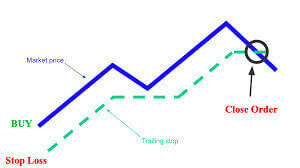
V souladu s předchozím příkladem je důležité pochopit, že váš obchod již musí být v dostatečně ziskové pozici, aby se Trailing Stop posunul nad vaši vstupní cenu a zajistil si zisk.
Trailing Stop (TS) jsou propojeny s vašimi aktivními pozicemi a je důležité si uvědomit, že aby Trailing Stop na MT4 fungoval správně, musíte mít obchodní platformu otevřenou.
Chcete-li nakonfigurovat Trailing Stop, jednoduše klikněte pravým tlačítkem myši na svou otevřenou pozici v okně „Terminal“ a označte preferovanou hodnotu pipu jako rozdíl mezi úrovní Take Profit a aktuální tržní cenou v nabídce Trailing Stop.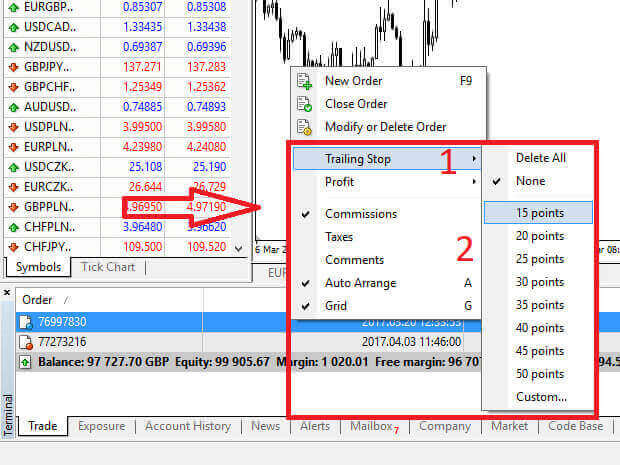
Váš Trailing Stop je nyní aktivní, což znamená, že pokud se ceny pohybují ziskovým směrem, Trailing Stop automaticky upraví úroveň stop lossu podle ceny.
Chcete-li Trailing Stop deaktivovat, můžete jednoduše vybrat „None“ v nabídce Trailing Stop. Pokud jej chcete deaktivovat na všech otevřených pozicích, můžete zvolit "Smazat vše" .
Jak můžete pozorovat, MT4 nabízí různé metody, jak rychle zabezpečit vaše pozice.
Je důležité poznamenat, že i když jsou příkazy Stop Loss vysoce účinným prostředkem k řízení rizik a omezení potenciálních ztrát, nenabízejí absolutní bezpečnost. I když jsou zdarma a poskytují ochranu proti nepříznivým pohybům trhu, nemohou zaručit vaši pozici za všech okolností. V případech náhlé volatility trhu nebo cenových mezer za vaší stop úrovní (když trh přeskakuje z jedné ceny na druhou bez obchodování na úrovních mezi nimi), může být vaše pozice uzavřena na méně příznivé úrovni, než bylo původně uvedeno. Tento jev je známý jako cenový skluz.
Pro zvýšenou bezpečnost proti skluzu se můžete rozhodnout pro garantované stop lossy, které zajistí, že vaše pozice bude uzavřena na stanovené úrovni Stop Loss, i když se trh pohybuje proti vám. Garantované stop lossy jsou k dispozici bez dodatečných nákladů se základním účtem.
LiteFinance: Vaše brána k Forexové dokonalosti – přihlašte se, obchodujte, prosperujte!
Přihlášení do LiteFinance znamená začátek vaší cesty do dynamického světa obchodování na Forexu. Díky bezproblémovému přihlašovacímu procesu otevírá LiteFinance bránu k platformě, která umožňuje obchodníkům na všech úrovních. Intuitivní rozhraní a pokročilé nástroje poskytované LiteFinance zajišťují bezproblémové obchodování. Při procházení přihlašovacím procesem vstupujete do sféry, kde se přesnost snoubí s příležitostí. LiteFinance nejenže poskytuje přístup na trhy, ale také vás vybavuje znalostmi a zdroji, abyste mohli činit informovaná obchodní rozhodnutí. Připojte se k LiteFinance, kde je vaše přihlášení klíčem k odemknutí potenciálu obchodování na Forexu a vydláždění cesty k finanční prosperitě.